Čo je proces igfxtray.exe?
Pri skúmaní zoznamu bežiacich úloh môže používateľ naraziť na neznámy proces nazývaný igfxtray.exe. Z nášho článku sa dozviete, aký je proces a či ide o hrozbu.
obsah
Informácie o programe igfxtray.exe
Spustiteľný súbor igfxtray.exe je zodpovedný za prítomnosť ovládacieho panela grafického adaptéra zabudovaného v procesore v systémovej lište. Komponent nie je systémová zložka a za normálnych podmienok je prítomná iba v počítačoch s procesormi Intel. 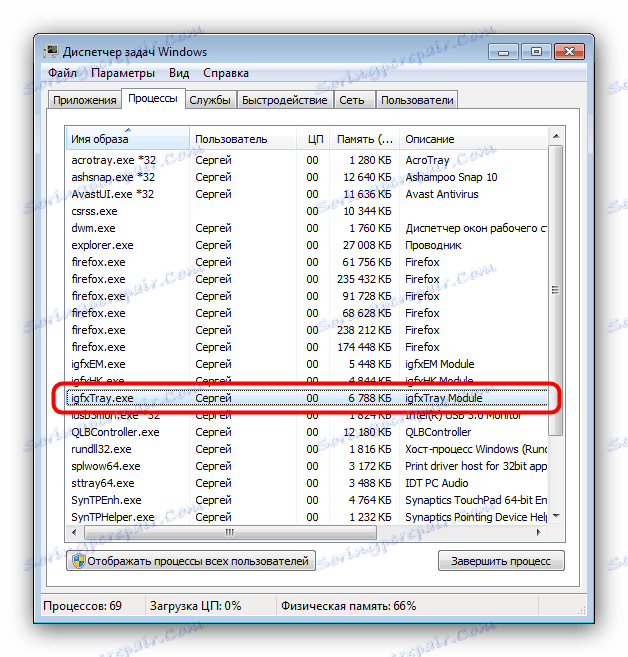
funkcie
Tento proces zodpovedá za prístup používateľov k grafickým nastaveniam integrovanej grafickej karty Intel (rozlíšenie obrazovky, farebná schéma, výkon atď.) Z oblasti oznámení. 
Štandardne proces začína systémom a je neustále aktívny. Za normálnych podmienok úloha nezaťažuje procesor a spotreba pamäte nepresahuje 10-20 MB.
Umiestnenie spustiteľného súboru
Miesto súboru zodpovedného za proces igfxtray.exe nájdete v sekcii Vyhľadávanie .
- Otvorte položku Štart a do vstupného poľa vyhľadávania zadajte príkaz igfxtray.exe . Požadovaný výsledok je v stĺpci "Programy" - kliknite pravým tlačidlom myši a vyberte možnosť "Umiestnenie súboru" .
- Otvorí sa okno "Explorer" s adresárom, v ktorom je uložený súbor, ktorý hľadáte. Vo všetkých verziách systému Windows by mal byť súbor igfxtray.exe umiestnený v priečinku
C:WindowsSystem32.

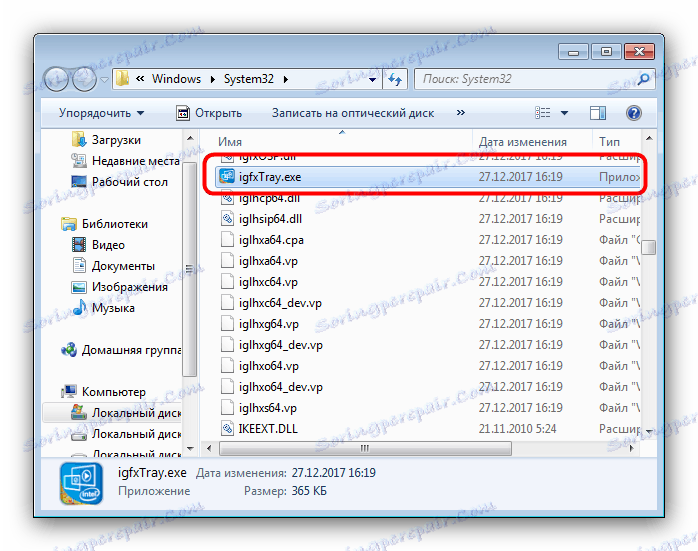
Vypnutie procesu
Vzhľadom k tomu, že program igfxtray.exe nie je systémový proces, jeho fungovanie nebude mať vplyv na operačný systém operačného systému: v dôsledku toho sa nástroj Intel HD Graphics v zásobníku jednoducho zatvorí.
- Po otvorení aplikácie Správca úloh nájdite spúšťaný súbor igfxtray.exe, vyberte ho a kliknite na tlačidlo "Ukončiť proces" v spodnej časti pracovného okna.
- Potvrďte proces zatvárania kliknutím na tlačidlo "Ukončiť proces" v okne s upozornením.
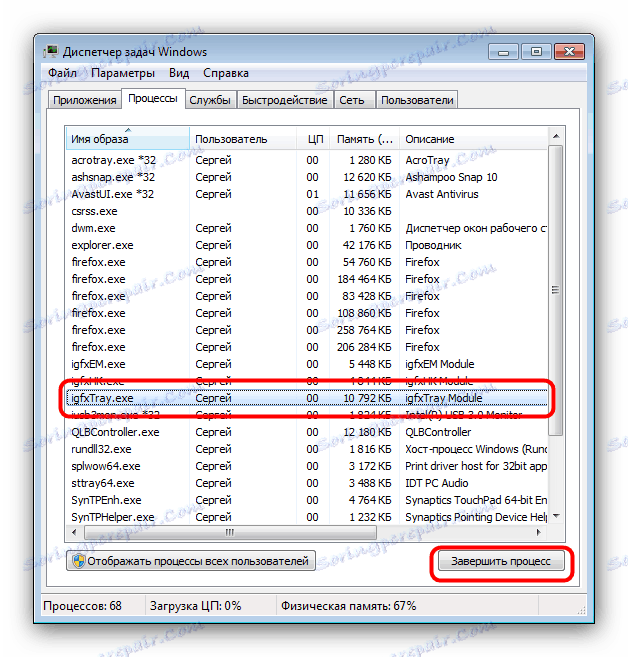
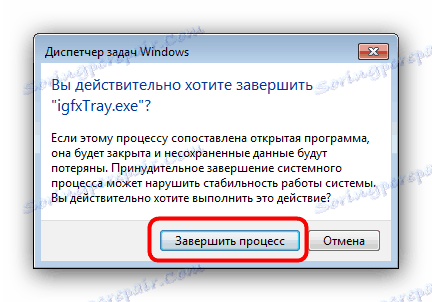
Ak chcete vypnúť spustenie pri spustení systému, postupujte takto:
Prejdite na plochu a vyvolajte kontextové menu, v ktorom zvoľte možnosť "Grafické nastavenia" , potom "Ikona panela úloh systému" a začiarknite možnosť "Zakázať" . 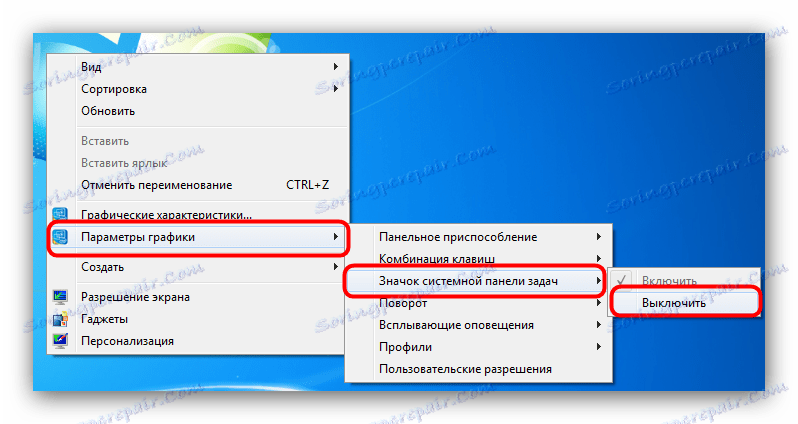
Ak sa táto metóda ukázala byť neúčinná, mali by ste ručne upraviť spúšťací zoznam a odstrániť z neho pozície, v ktorých sa zobrazí slovo "Intel" . 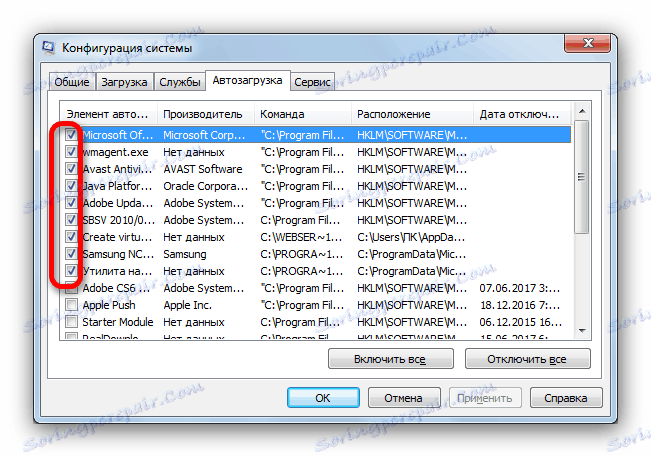
Ďalšie podrobnosti:
Zobrazenie zoznamu autorunov v systéme Windows 7
Nastavenie možností spustenia v systéme Windows 8
Odstránenie infekcie
Keďže ovládací panel Intel HD Graphics je program tretej strany, môže sa stať aj obeťou aktivity škodlivého softvéru. Najčastejšia náhrada pôvodného súboru, ktorý sa skrýva vírusom. Znamenia tohto sú nasledujúce faktory:
- neprirodzene vysoká spotreba zdrojov;
- umiestnenie iné ako priečinok System32;
- prítomnosť spustiteľného súboru v počítačoch s procesormi od spoločnosti AMD.
Riešením tohto problému bude odstránenie vírusovej hrozby pomocou špecializovaných programov. Nástroj na odstraňovanie vírusov Kaspersky sa osvedčil veľmi dobre a dokázal rýchlo a spoľahlivo odstrániť zdroj nebezpečenstva.
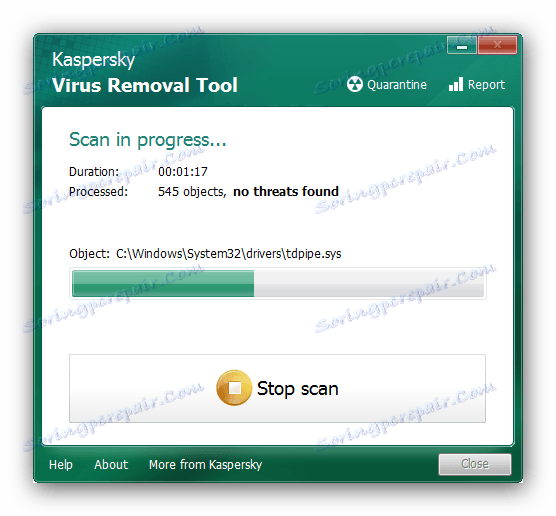
záver
Na záver poznamenávame, že igfxtray.exe sa zriedka stáva objektom infekcie kvôli ochrane poskytovanej vývojármi.
